La désactivation du regroupement supprimera définitivement les fonctions correspondantes dans l'explorateur de fichiers de Q-Dir. Cela signifie que tous les fichiers et dossiers sont affichés dans une liste unifiée sans division. Pour de nombreux utilisateurs, le regroupement par défaut dans l'Explorateur de fichiers Windows peut être ennuyeux, surtout s'ils souhaitent un aperçu clair et rapide de leurs fichiers. Ce paramètre vous permet de désactiver complètement le regroupement et de simplifier la visualisation.
Pour profiter de cette fonction, trouvez l'option dans le menu.:
▶ Menü ▶ E&xtras ▶ Affichage détaillé ▶ Désactiver ▶ Grouper
▶ **Avantages de la désactivation du regroupement dans l'explorateur de fichiers de Q-Dir :**
▶ **Exemples de scénarios d'utilisation :**
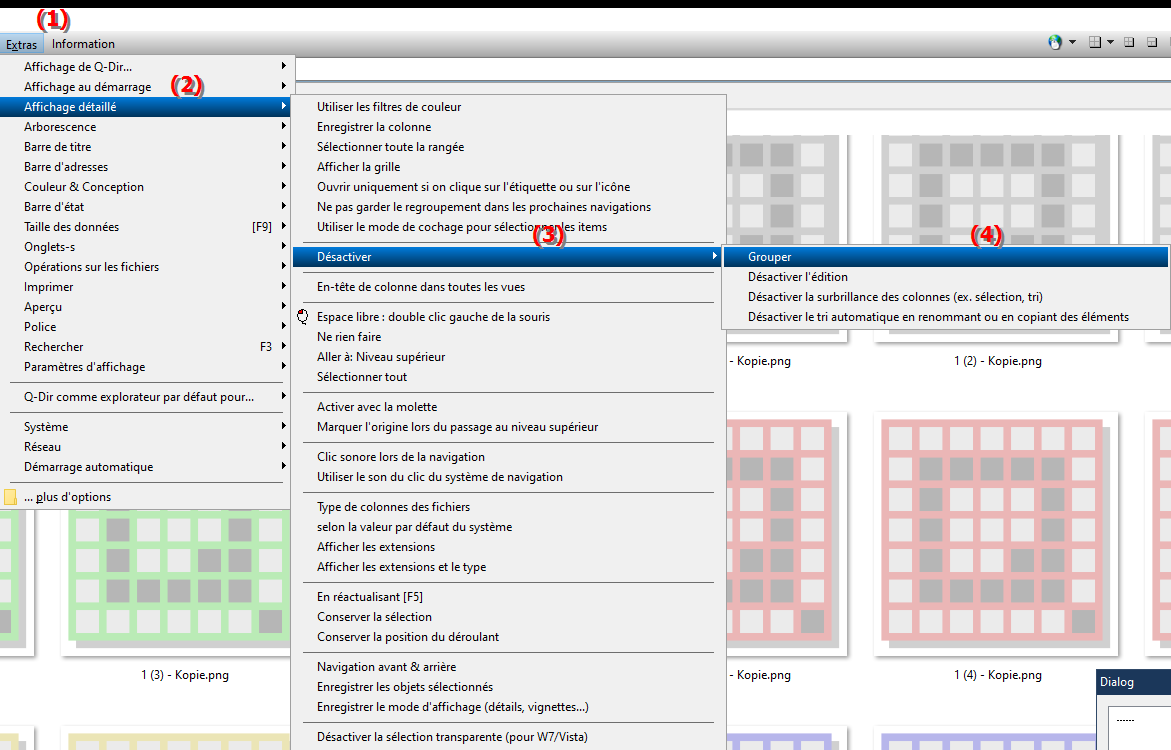
**Avantages de la désactivation du regroupement dans l'explorateur de fichiers de Q-Dir :**
- Clarté améliorée : La désactivation du regroupement améliore la clarté, en particulier avec un grand nombre de fichiers. Tous les éléments sont affichés dans une seule liste, ce qui facilite la recherche et la navigation.
- Découverte plus rapide : Les utilisateurs peuvent trouver des fichiers plus rapidement car ils ne sont pas distraits par différents groupes ou catégories. Cela peut être particulièrement utile si vous accédez fréquemment à un grand nombre de fichiers.
- Personnalisation : Cette fonctionnalité offre aux utilisateurs la possibilité de personnaliser leur environnement de travail en fonction de leurs préférences personnelles. Chaque utilisateur a des besoins différents, et la désactivation du regroupement peut contribuer à promouvoir une manière de travailler plus personnalisée et plus productive.
▶ L'utilisateur pose des questions sur la désactivation du regroupement dans l'Explorateur de fichiers :
**Exemples de scénarios d'utilisation :**
1. Grands projets : Lorsque vous travaillez sur de grands projets impliquant de nombreux fichiers et dossiers, il peut être utile de voir tous les éléments dans une seule liste pour simplifier la vue d'ensemble et rapidement basculez entre les fichiers dont vous avez besoin.
2. Gestion des fichiers : Les utilisateurs qui organisent régulièrement leurs fichiers peuvent souhaiter avoir une vue claire de tous les fichiers sans être distraits par les regroupements afin de gérer leurs fichiers plus efficacement.
3. Recherche rapide : Dans les situations où un fichier doit être trouvé rapidement (par exemple lors de la préparation d'une réunion ou d'une présentation), la vue en liste sans regroupement peut garantir une recherche plus rapide des documents requis.
L'utilisateur pose des questions sur la désactivation du regroupement dans l'Explorateur de fichiers :
1. Question : Comment puis-je désactiver le regroupement dans l'Explorateur de fichiers Windows pour obtenir une liste claire de tous les fichiers ?
Réponse : Pour désactiver le regroupement dans l'Explorateur de fichiers Windows, ouvrez l'Explorateur et passez à la vue souhaitée. Cliquez avec le bouton droit sur une zone vide de la liste, sélectionnez « Regrouper par » et définissez-le sur « Aucun ». Cela affiche tous les fichiers dans une liste unifiée sans division, améliorant ainsi la clarté.
2. Question : Quels sont les avantages de la désactivation du regroupement dans l'Explorateur de fichiers Windows pour la gestion des fichiers ?
Réponse : La désactivation du regroupement dans l'Explorateur de fichiers Windows facilite grandement la gestion des fichiers. Les utilisateurs voient tous les fichiers dans une seule liste, ce qui facilite la recherche et la navigation. Surtout avec de grandes quantités de fichiers, vous pouvez accéder plus rapidement aux documents dont vous avez besoin sans être distrait par les groupes.
3. Question : Existe-t-il un moyen de désactiver le regroupement dans l'Explorateur de fichiers Windows pour certains dossiers tout en le gardant actif pour d'autres ?
Réponse : Oui, vous pouvez personnaliser le regroupement dans l'Explorateur de fichiers Windows pour chaque dossier. Ouvrez le dossier en question, cliquez avec le bouton droit sur une zone vide de la liste et sélectionnez Regrouper par. Réglez-le sur « Aucun ». Ce paramètre s'applique uniquement au dossier actuel, tandis que les autres dossiers peuvent toujours utiliser le regroupement.
4. Question : Comment la désactivation du regroupement affecte-t-elle l'efficacité de l'utilisation de l'Explorateur de fichiers Windows ?
Réponse : La désactivation du regroupement peut augmenter considérablement l'efficacité lorsque vous travaillez avec l'Explorateur de fichiers Windows. Sans regroupements, les utilisateurs peuvent trouver des fichiers plus rapidement et passer moins de temps à naviguer. Ceci est particulièrement avantageux dans les scénarios où un accès rapide à de nombreux fichiers est requis.
5. Question : Que se passe-t-il si je désactive le regroupement dans l'Explorateur de fichiers Windows ? Est-ce que cela rendra mes dossiers plus désorganisés ?
Réponse : La désactivation du regroupement dans l'Explorateur de fichiers Windows ne rend pas la disposition des fichiers plus désorganisée. Au lieu de cela, vous obtenez une vue plus claire et plus simple de tous les fichiers sans avoir à les diviser en groupes. Cela peut constituer une amélioration intéressante pour de nombreux utilisateurs qui gèrent un grand nombre de fichiers.
6. Question : La désactivation du regroupement dans l'Explorateur de fichiers Windows peut-elle également affecter les performances de mon système ?
Réponse : En général, la désactivation du regroupement dans l'Explorateur de fichiers Windows n'a pas d'impact significatif sur les performances du système. Cependant, cela pourrait être utile dans les scénarios contenant beaucoup de fichiers en unifiant l'affichage et en améliorant potentiellement le temps de réponse lors du chargement des fichiers.
7. Question : Comment puis-je intégrer la désactivation du regroupement dans l'Explorateur de fichiers Windows dans mon flux de travail quotidien ?
Réponse : Pour intégrer la désactivation du regroupement dans votre flux de travail, assurez-vous de définir l'option dans vos dossiers fréquemment utilisés. Cela vous aide à rester organisé, en particulier lorsque vous travaillez sur des projets comportant de nombreux fichiers. Personnalisez l'affichage dans les dossiers que vous utilisez régulièrement pour une navigation plus efficace.
8. Question : Quels outils de gestion de fichiers alternatifs offrent des fonctionnalités de dissociation similaires à celles de l'Explorateur de fichiers Windows ?
Réponse : En plus de l'Explorateur de fichiers Windows, des outils tels que Q-Dir et Total Commander offrent des fonctionnalités similaires pour désactiver le regroupement. Ces programmes permettent aux utilisateurs de visualiser les fichiers sans divisions dans une seule liste, augmentant ainsi la clarté et la facilité d'utilisation.
9. Question : Est-il possible de désactiver le regroupement dans l'Explorateur de fichiers Windows pour certains types de fichiers tout en gardant les autres regroupés ?
Réponse : Il n'existe aucune fonction dans l'Explorateur de fichiers Windows permettant de différencier le regroupement par type de fichier. Cependant, vous pouvez personnaliser le regroupement de chaque dossier afin que certains dossiers apparaissent sans regroupement tandis que d'autres continuent d'utiliser le regroupement.
10. Question : Comment puis-je m'assurer que le paramètre permettant de désactiver le regroupement dans l'Explorateur de fichiers Windows est conservé dans les sessions futures ?
Réponse : Pour garantir que la désactivation du regroupement est conservée dans l'Explorateur de fichiers Windows, enregistrez vos paramètres d'affichage pour chaque dossier. Allez dans « Affichage » dans le menu et sélectionnez « Options ». Là, vous pouvez personnaliser l'affichage des dossiers et le définir par défaut afin que les modifications soient conservées dans les sessions futures.
Keywords: regroupement, explorateur, fichier, traduire, fichiers, désactivation, standard, causes, affichage, fenêtres, à travers, a, unifié, fonctions, pour éteindre, permet, affiché, dossiers, rapide, supprimé, permanent, explication, correspondant, perçu, complet, utilisateur, signifie notamment division, vue d'ensemble, question, liste, inquiétant, beaucoup, réglage, clair, vue en liste, ceux-ci, souhaits , Windows 10, 11, 12, 7, 8.1